A harmonia entre dispositivos Windows e Android sempre foi um objetivo, e diversas tentativas foram feitas ao longo dos anos para simplificar essa comunicação. Recentemente, a Microsoft apresentou uma solução eficaz com o aplicativo Phone Link, que permite uma troca de arquivos simples entre esses dois sistemas operacionais. Isso é especialmente útil para quem busca agilidade e facilidade na hora de mover documentos, fotos e outros arquivos do computador para o smartphone. Diante da crescente necessidade de compatibilidade entre aparelhos, o Phone Link se mostra uma ferramenta essencial para usuários que desejam transferências descomplicadas e contínuas.
No ano anterior, a Google lançou o aplicativo Nearby Share (agora chamado Quick Share) para Windows, possibilitando a transferência rápida de arquivos entre as duas plataformas. No entanto, após analisar as funcionalidades, a solução da Microsoft se destaca pela maior eficiência e velocidade. Para começar, basta clicar com o botão direito em qualquer arquivo no seu computador e acessar o menu geral “Compartilhar”. Isso abrirá a tela nativa de compartilhamento do Windows 11, onde você seleciona “Phone Link” para completar a transferência. O arquivo é enviado imediatamente, sem a necessidade de manter a tela do celular ligada ou confirmar a solicitação de transferência.
Essa experiência de usuário intuitiva é um ponto forte da Microsoft em comparação com a Google. Em relação à velocidade de transferência, o Phone Link levou 32 segundos para enviar um arquivo de 435 MB, com uma velocidade de aproximadamente 13 MB/s. Por sua vez, o Quick Share precisou de apenas 12 segundos para transferir o mesmo arquivo, alcançando velocidades de 36 MB/s. Entretanto, o processo do Quick Share costuma ser frustrante, pois demora muito para encontrar o celular, tornando o processo mais cansativo. Em muitas situações, eu prefiro enviar meus arquivos pelo WhatsApp.
Transferir Arquivos do Windows para o Android com o Phone Link
Considerando isso, veja como usar o Phone Link para transferir arquivos entre seu computador e seu smartphone Android:
- O Phone Link já vem instalado nos computadores com Windows. Atualize o aplicativo, abra-o e sincronize-o com o aplicativo Link to Windows (Grátis) no seu celular Android.
- Após a configuração, clique com o botão direito em qualquer arquivo no seu PC com Windows 11 e selecione “Compartilhar”.
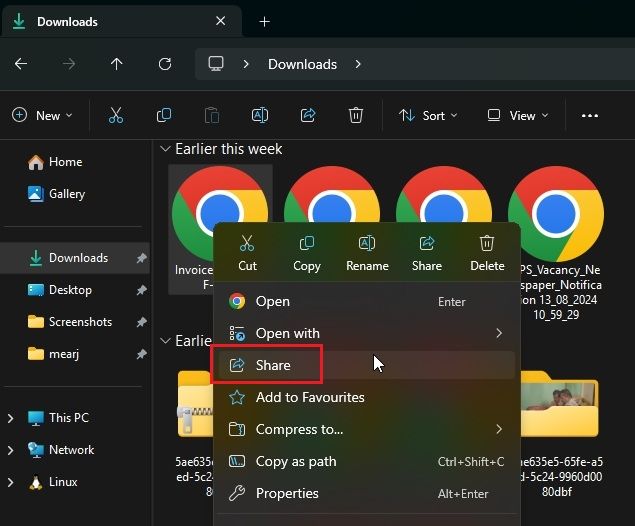
- Em seguida, na parte inferior da tela de compartilhamento, clique em “Compartilhar usando o Phone Link”. E pronto.

- O arquivo será transferido para o seu celular Android instantaneamente. Você o encontrará na pasta Downloads > Enviado do Meu PC.
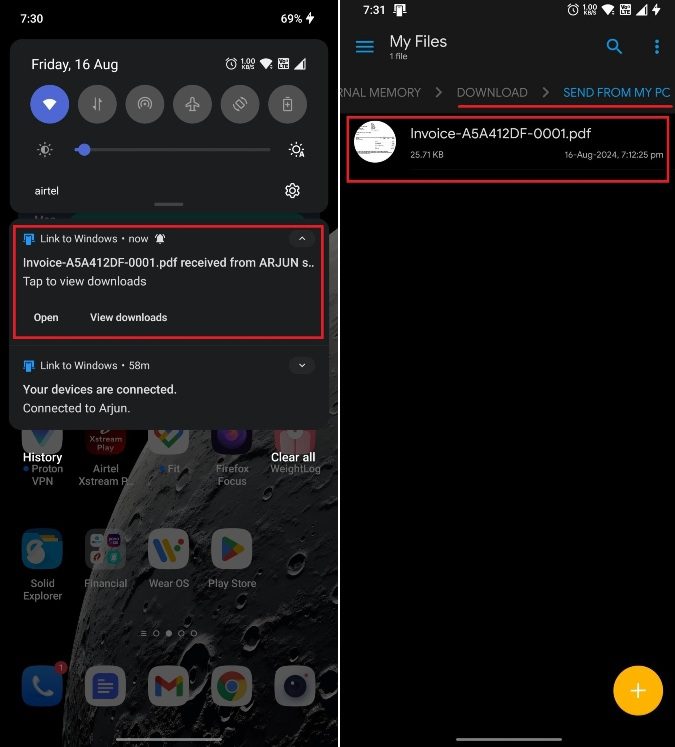
Transferir Arquivos do Android para o Windows com o Phone Link
Supondo que você já configurou o Phone Link no seu computador Windows e o aplicativo Link to Windows no seu celular Android, siga os passos abaixo:
- Selecione um arquivo no seu celular Android e clique no botão Compartilhar.
- Escolha a opção “Enviar para PC” na tela de compartilhamento.
- Seu computador Windows conectado aparecerá na lista.
- Clique nele para compartilhar o arquivo e está tudo pronto.
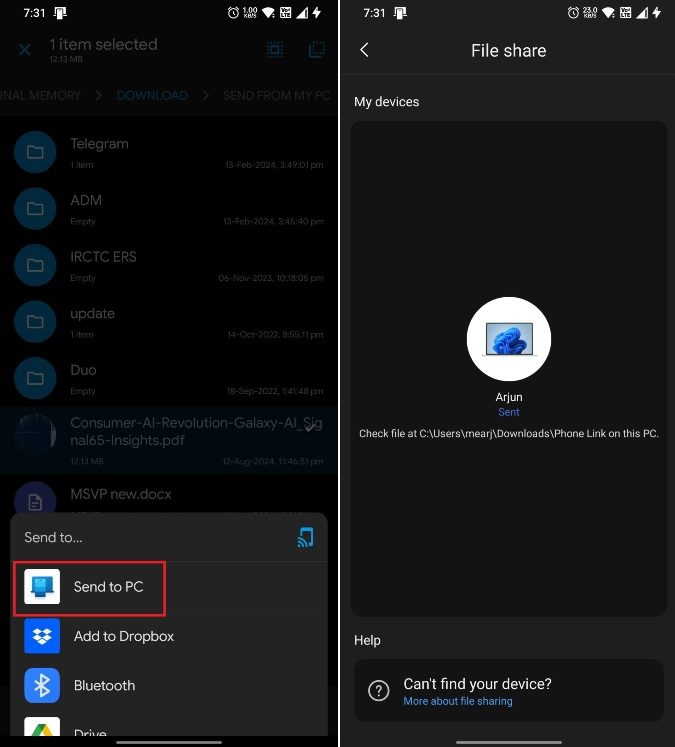
- O arquivo será transferido para o seu computador na pasta Downloads > Phone Link.
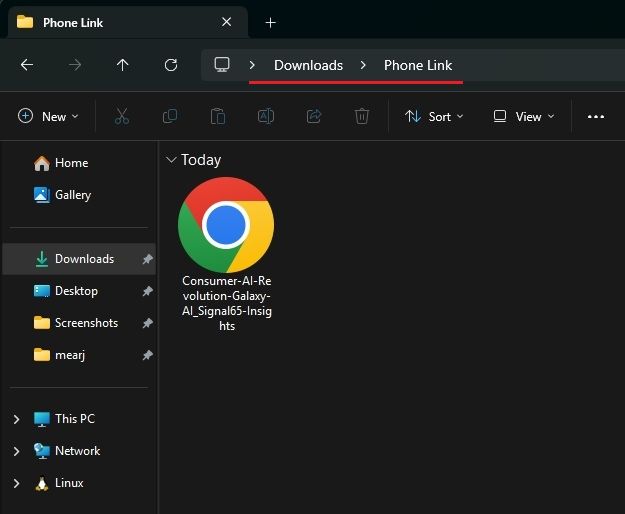
E é assim que você pode transferir arquivos e pastas entre Windows e Android rapidamente usando o Phone Link. Como mencionei antes, a experiência de transferência de arquivos com o Phone Link é rápida e funciona melhor do que o Quick Share. Se você tiver alguma dificuldade, não hesite em nos informar nos comentários abaixo, e ficaremos felizes em ajudar.